واحدة من أهم قطع الهاردوير المواجدة داخل اي كمبيوتر او لاب توب هي قطعة البيوس BIOS فهي عبارة عن قطعة في اللوحة الأم تدير كافة الاتصالات بين قطع الجهاز مثل الهارد والمعالج وكارت الشاشة..إلخ وهو مسؤول عن بداية إقلاع الكمبيوتر بمجرد الضغط علي زر التشغيل من اجل تحديد اقلاع الجهاز او تثبيت ويندوز علي الهارد مباشرة، هذه القطعة تقوم الشركات المصنعة للمذربورد او اللاب توب بإصدار تحديثات لها سواء كانت BIOS او UEFI من حين لآخر من أجل إصلاح خلل ما او إضافة مميزات جديدة وتحسين واجهة البداية واضافة شعار الشركة بدلاً من شعار ويندوز بالإضافة إلي تحسين إتصال الاجهزة ببعضها وتسريع إقلاع الجهاز.. ولكن كيف يتم تحديثها؟، هذا ما سوف أخبرك عنه مباشرةً من هذا الموضوع حيث نستعرض طريقتان للوصول إلي هذا التحديث وكيفية تثبيتهُ علي اللاب توب.

تحديث البيوس هو ليس أمر صعب خاصة إذا كنت تريد القيام به علي اللاب توب حيث كل ما تحتاج هو الوصول إلي ملف التحديث الخاصة بالبيوس وتثبيتهُ ليقوم الجهاز بكل شيء بعد ذلك، بينما الكثير لا يعلم كيف يقوم بجلب هذا الملف فهناك طريقتان هما التي سوف نستعرضهم فيما يلي لتحديث قطعة البيوس في اي حاسوب محمول ولكن قبل أن نبدأ بخوض في الشرح هناك عدة أمور يجب أن تضعها في عين الإعتبار مثل عدم تشغيل اي برنامج بالإضافة إلي ان تكون درجة حرارة الجهاز ليست مرتفعة وايضاً ربط الشاحن باللاب توب حتي لا ينطفئ الجهاز اثناء عملية التحديث فإذا حدث اي خطأ اثناء عملية التحديث سيؤدي إلي حدوث مشاكل كثيرة في اللاب توب. والآن ندعونا نبدأ في الاستعراض.
تطبيق الخطوات التالية سيكون علي مسؤوليتك الخاصة فأي خطأ يحدث اثناء التطبيق ربما يؤدي إلي تلف اللاب توب الخاص بك.
الطريقة الاولي
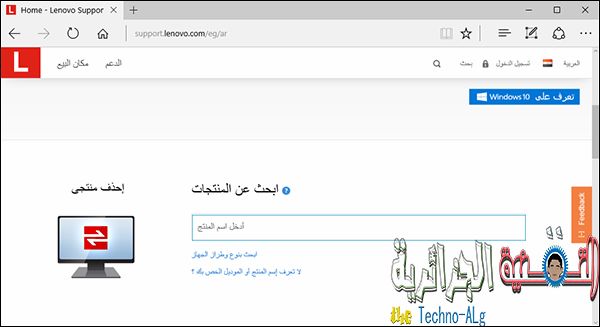
اول وأضمن طريقة هي الحصول علي ملف التحديث من خلال الشركة المصنعة للاب توب الخاص بك حتي تضمن إنك حصلت علي آخر تحديث رسمي، وذلك بعد الدخول إلي صفحة الدعم الخاصة بالشركة المصنعة وإذا كنت لا تعرف كيف الوصول إليها فببساطة تكتب اسم الشركة في جوجل وتكتب بجانبها “Support” مثل HP Support , Dell Support..إلخ وتضغط علي اول نتيجة بحث، علي اي حال بعد الدخول لصفحة الدعم ستجد هناك مربع لتحديد اسم اللاب توب والموديل الخاص به وفي حال ايضاً إن كنت لا تعرف اي منهم فيُمكنك الاستعانة بمقال 3 برامج لمعرفة مواصفات حاسوبك، فبعد معرفتهم والوصول إلي صفحة الدعم الخاصة باللاب توب ننتقل للخطوة الثانية.
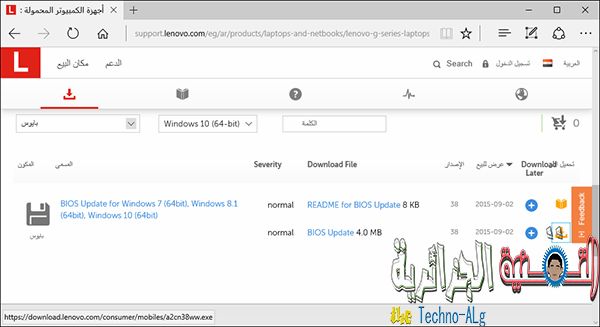
حسناً بعد ذلك تبحث عن قسم “Download Drive” لتحميل تعريفات الجهاز الخاص بك ولاحظ أن هناك قسم لتحديد نوعية التعريف الذي تريده فقم بإختيار بيوس وإن لم يوجد فبحث وسط التعريفات المتوفرة عن BIOS واضغط علي لينك التحميل لتحميل ملف تحديث البيوس علي الجهاز
الطريقة الثانية
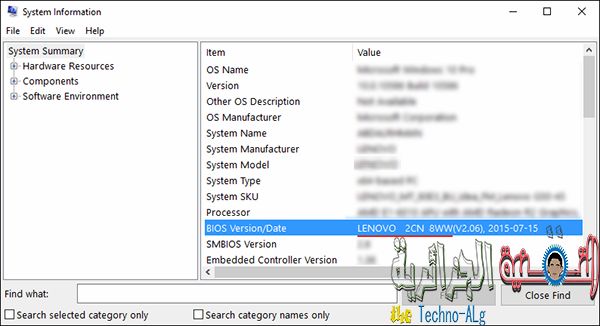
الطريقة الثانية للحصول علي ملف تحديث البيوس ستكون من خلال معرفة إصدار البيوس لديك علي الجهاز وهناك أكثر من طريقة لمعرفة ذلك علي نظام ويندوز لكن الطريقة الاسهل هي الضغط علي زر شعار ويندوز وحرف R في لوحة المفاتيح لتظهر لك نافذة Run نكتب بها أمر msinfo32 ونضغط علي زر Enter وستظهر لك نافذة تحتوي علي معلومات عن جهازك كل ما نحتاجه منها هو “BIOS Version/Date” حيث امامها يوجد إصدار البيوس وكما هو موضح من الصورة أعلاه ما تحته خط باللون الاحمر هو ما نحتاج إلي نسخه والبحث عنه في جوجل علي الانترنت وسيتم عرض نتائج بعضها رسمية من الشركة المصنعة ونتائج خاصة بمواقع خارجية فكل من النتائج تحتوي علي رابط لتحميل ملف تحديث البيوس يُمكنك تحميله بدون مشاكل علي جهازك.
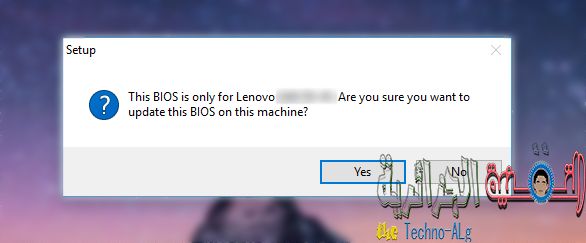
بعد تحميل ملف تحديث البيوس بآي من الطريقتان المستعرضه أعلاه، تقوم بالنقر مرتين علي ملف التثبيت والذي يكون exe ثم تضغط علي Yes وتبدأ بتثبيت الملف بالطريقة المعتادة عند تثبيت اي برنامج.
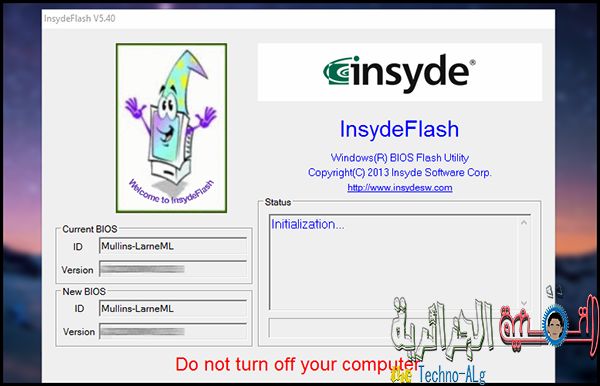
وبمجرد إنتهاء التثبيت، ستظهر لك مثل النافذة الموضحه في الصورة بالأعلي فتتركها حتي يتم تسجيل بيانات تلقائياً أدني خانة Current BIOS و New BIOS ولكن سيطلب منك إدخال منفذ الشاحن في الجهاز قبل ظهور علي الجانب الايمن كلمة Initialization وسيقوم بعدها بعمل إعادة تشغيل للاب توب ويبدأ في تثبيت التحديث الجديد وفي بعض الاجهزة وربما يكون الجهاز الخاص بك منهم ستلاحظ أن صوت مروحة التبريد بات أعلي فلا تقلق بشأن هذا الامر فالحاسوب في تلك اللحظة يحتاج إلي تهوية مناسبة حتي لا ترتفع درجة حرارة الجهاز عن الحد المسموح به، وبعد الانتهاء من التحديث سيتم الاقلاع إلي نظام التشغيل مباشرةً وبذلك تم تحديث البيوس لآخر إصدار.








السلام عليكم لو سمحت انا حاولت احدث البيوس لان البطارية مش بتشحن ودايما البطارية 0% واختبرت عمر البطارية بكل الطرق والبطارية سليمة وعمرها 93% بس مش بتشحن (متصل بالكهرباء ولا يتم الشحن الان ) حاولت كل الطرق منفعش ولكن الحل هوا اني احدث البيوس
بس للاسف مش بيرضي بسبب ان البطارية لازم تكون علي الاقل 10% وحاولت بكذا طريقة احدثه من غير بطارية معرفتش يا تري فيه حل
مع العلم ان لاب توبي dell inspiron 15r 5520 وشكرا
اسف ع الاطالة
شكرا
مع العلم اني جربت احدثه عن طريق الفلاش ميموري بس في شاشة الدوس لما بكتب تحديث البيوس 5520A15.exe وادوس انتر بيكتبلي "test"
شكرا
السلام عليكم و رحمة الله و بركاته
أخي حاول مرة أخري بعد تغيير البطارية باستخدام بطارية صديق او مصلح.